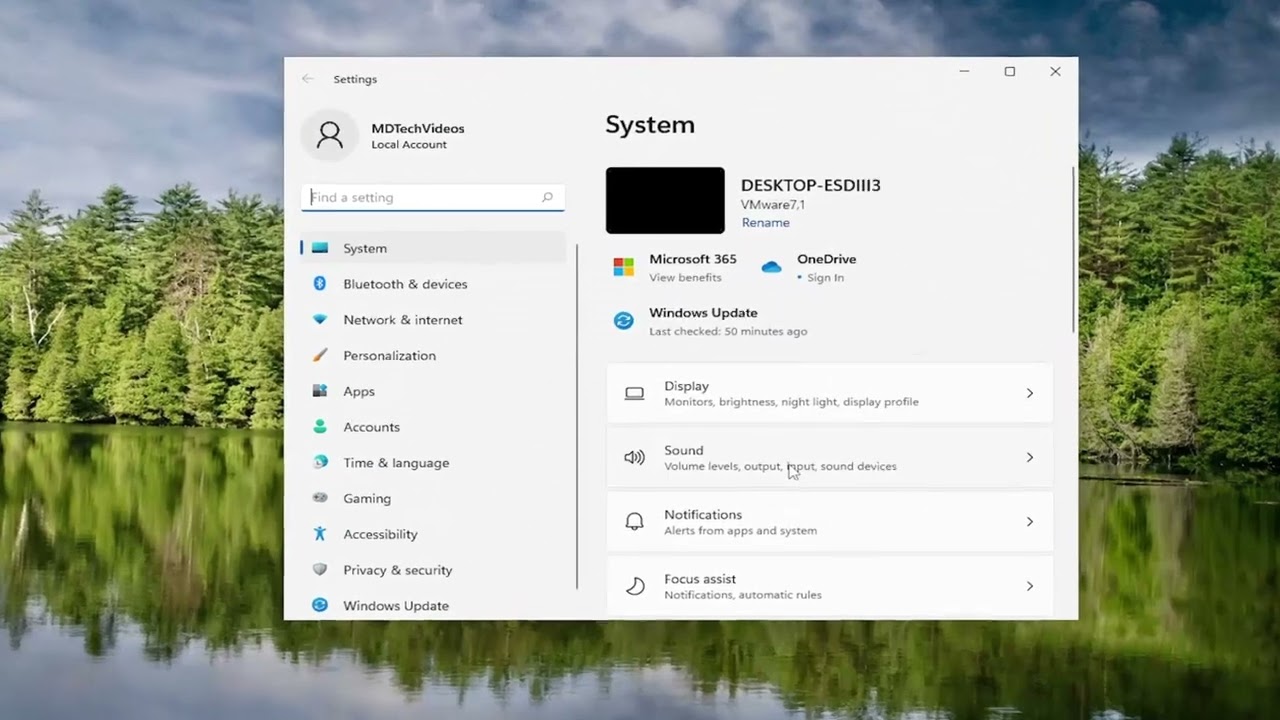
En este artículo les mostraré cómo desactivar la experiencia de bienvenida de Windows para todos los usuarios en su computadora con Windows 11. Este proceso también es aplicable a dispositivos con Windows 10. ¡Comencemos!
Paso 1: Abrir la Configuración
Para empezar, debemos abrir el menú de búsqueda y escribir Configuración. Selecciona la opción Configuración que aparece como mejor coincidencia.
Paso 2: Desactivar las sugerencias
Una vez que estemos en la Configuración, en el lado derecho de la ventana, selecciona Notificaciones. Desplázate hacia abajo hasta encontrar las opciones que dicen Ofrecer sugerencias sobre cómo configurar mi dispositivo y Recibir consejos y sugerencias cuando use Windows. Desmarca ambas opciones.
En Windows 10, es posible que aparezca la opción Mostrarme la experiencia de bienvenida de Windows después de las actualizaciones, también ocasionalmente cuando inicio sesión, para destacar las novedades y sugerencias. Desmarca también esa opción.
Paso 3: Cerrar la Configuración
Una vez que hayas desactivado todas las opciones mencionadas anteriormente, simplemente cierra la ventana de Configuración.
Este proceso es bastante sencillo y directo. Espero que les haya sido de ayuda. ¡Hasta pronto!
